
콘텐츠
- 표면 프로 배터리 수명을 고정시키는 방법
- 작업 관리자에서 프로그램 닫기
- PC 다시 시작
- 업데이트 확인
- 사용하지 않는 프로그램 제거
- 코르 타나 끄기
- Surface Pro 재설정 또는 복원
- Huawei MateBook
성능 저하는 모든 Windows 10 PC를 망칠 수 있으며 Microsoft Surface Pro는 예외가 아닙니다. 프로그램을 빨리로드 할 수 없다면 랩톱을 대체 할 장치를 사용할 수 없습니다. 우리는 단 몇 분만에 나쁜 Surface Pro 성능을 수정하는 방법을 보여줄 것입니다.
Surface Pro 3, Surface Pro 4 및 2017 Surface Pro는 모두 Microsoft의 Windows 10 운영 체제를 실행합니다. 운영 체제가 정상적으로 작동합니다. 신속하게 로그인하여 완료해야 할 작업을 시작할 수 있습니다.
Surface Pro로 생산성을 유지하는 것이 항상 쉬운 것은 아닙니다. 앱이 가끔 충돌하여 작업을 잃을 수 있습니다. Windows Edge 10에 포함 된 브라우저 인 Microsoft Edge는 경고없이 잠길 것입니다. 일부 사용자는 자신의 장치의 Windows Hello 카메라가 신속하게 카메라를 식별하지 못한다고 말합니다. 기기가 마침내 잠금 해제 될 때 앱과 게임을로드하는 데 오랜 시간이 걸립니다.
열악한 Surface Pro 성능으로 고생 할 필요가 없습니다. 이 팁을 사용하여 Surface Pro 4, Surface Pro 및 2017 Surface Pro를 다시 작동시켜야합니다.

2017 Surface Pro.
읽기 : 14 Windows 10 팁 및 속임수 속임수
표면 프로 배터리 수명을 고정시키는 방법
모든 Surface Pro는 작업 표시 줄의 배터리 측정기에서 배터리 수명을 사용자에게 제공합니다. 갑작스런 측정기가 과거보다 갑자기 예상치가 낮아지면 신속하게 배터리를 오래 사용하십시오.
Surface Pro의 화면 밝기를 조정하여 시작하십시오. 화면의 오른쪽 가장자리에서 왼쪽으로 스 와이프하여 Action Center를 엽니 다. 이제 조명 아이콘이있는 버튼을 누릅니다. 화면을 밝게 유지하려면 화면을 가볍게 두 드리십시오. 밝기 설정이 낮을수록 더 많은 배터리 수명을 절약 할 수 있습니다.
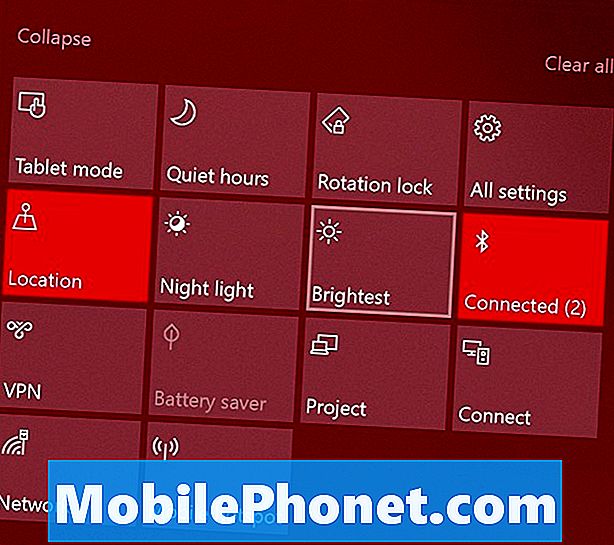
읽기 : 나쁜 Windows 10 배터리 수명을 수정하는 방법
배터리 절약 기능을 사용하여 배터리 성능을 향상시킬 수 있습니다. 그 설정 앱. 클릭 체계. 그런 다음 배터리 왼쪽의 메뉴에서 Surface Pro의 전원이 거의 소모되면 배터리 절약 기능을 켜십시오. 사용 앱별 배터리 사용량 옵션을 사용하면 기기의 배터리 수명을 저하시키는 앱과 프로그램을 확인할 수 있습니다.
작업 관리자에서 프로그램 닫기
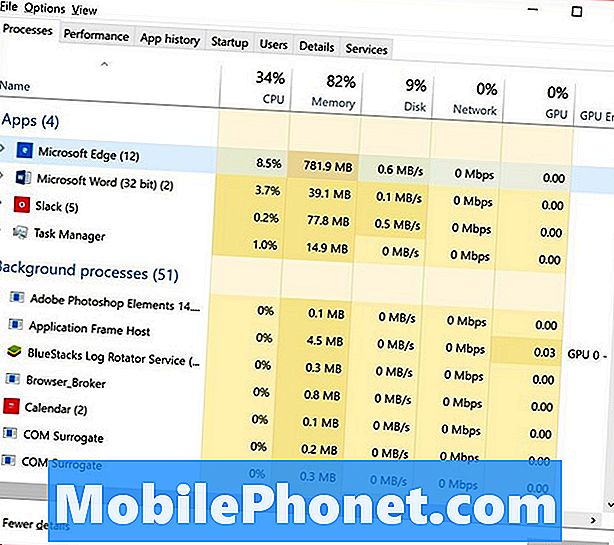
백그라운드에서 실행되는 무거운 프로그램은 메모리 및 처리 능력을 향상시킬 수 있습니다. Surface Pro의 성능을 일시적으로 높이기 위해 사용하지 않는 프로그램을 종료하십시오.
작업 관리자는 어떤 프로그램이 리소스를 사용하고 있는지 알려줍니다. 마우스를 사용하여 마우스 오른쪽 버튼으로 클릭 작업 표시 줄의 Windows 단추에 있습니다. 고르다 작업 관리자 팝업 메뉴에서 클릭 자세한 내용은. 이 목록을 사용하여 리소스를 가득 채우고있는 응용 프로그램을 닫습니다. 그것이 무엇인지 모르는 경우 배경 작업을 닫지 마십시오. 일부 백그라운드 작업은 Windows에 필수적입니다.
PC 다시 시작
업데이트로 인해 Surface Pro의 성능 문제가 발생할 수도 있다고 생각되면 Surface Pro를 다시 시작하십시오. Windows 단추를 눌러 시작 메뉴를여십시오. 전원 버튼을 탭한 다음 재시작.
업데이트 확인
Surface Pro는 대규모 업데이트를 백그라운드에서 설치할 준비가되면 속도가 느려집니다. 이 업데이트를 즉시 완료하면 기기가 최고의 성능으로 돌아갑니다.
누르거나 클릭하십시오. 설정. 클릭 업데이트 및 보안. 보류중인 업데이트가 설치를 완료하게하십시오. 이제 Surface Pro를 다시 시작하십시오. 업데이트 후에 Surface Pro가 더 잘 돌아갑니다.
사용하지 않는 프로그램 제거
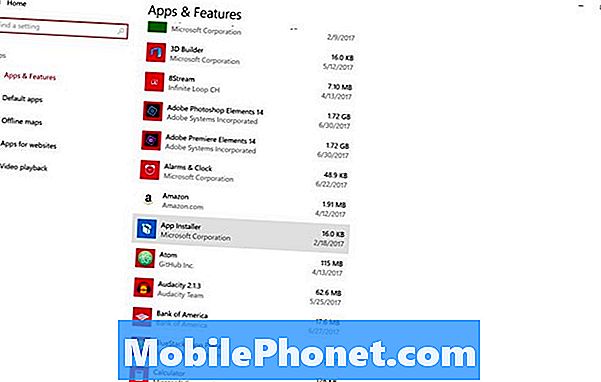
Surface Pro에 설치하는 프로그램은 배터리 수명과 성능에 심각한 영향을 줄 수 있습니다. 프로그램은 모르게 백그라운드에서 실행할 수 있으며 프로세서와 RAM에 지속적으로 과세 할 수 있습니다.
사용하지 않는 프로그램은 모두 제거하십시오. 그 설정 앱. 클릭 Apps. 이 목록을 사용하여 사용하지 않는 프로그램을 제거하십시오.
코르 타나 끄기
백그라운드 작업을 통해 음성 명령으로 Cortana를 호출 할 수 있습니다. 그녀의 Always Listening 기능을 끄면 백그라운드 작업이 비활성화되고 Surface Pro의 성능이 향상 될 수 있습니다.
화면의 검색 창을 누르거나 클릭하십시오. Cortana 창의 왼쪽 가장자리에있는 Settings (설정) 아이콘을 클릭하십시오. 이제 "Cortana가 Hey Cortana에 응답하게하십시오"라고 켭니다.
Surface Pro 재설정 또는 복원
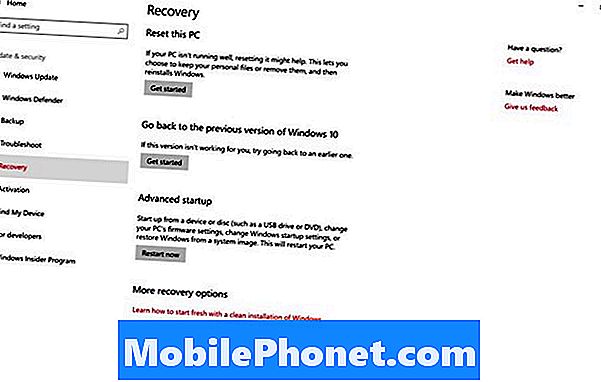
성능 문제가 계속 발생하면 Surface Pro를 재설정하십시오. 다시 설정하면 설치 한 모든 프로그램이 제거되어 성능을 최대화 할 수 있습니다. 충분한 저장 공간이 있으면 동영상, 사진 및 문서는 그대로 유지됩니다.
읽기 : Windows 10 노트북, 데스크탑 및 태블릿을 재설정하는 방법
로 이동 설정 앱. 누르거나 클릭하십시오. 업데이트 및 보안. 고르다 회복 왼쪽의 메뉴에서
2019 년 최고의 표면 프로 대안 17 가지




















